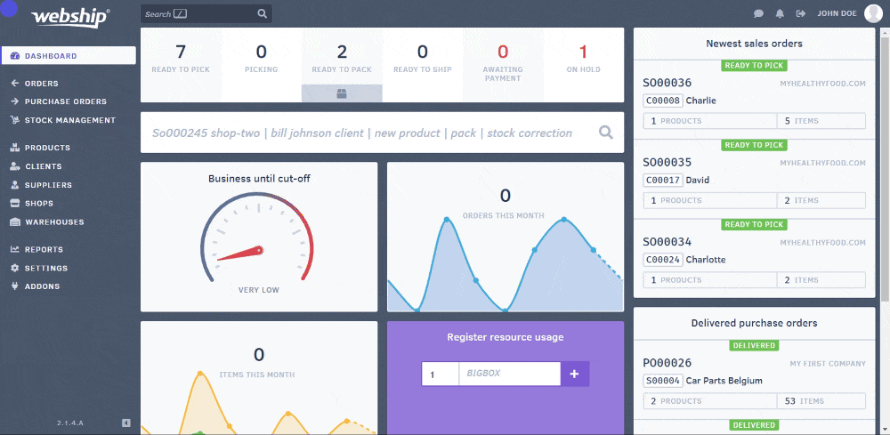Vous pouvez importer vos commandes clients dans Webship Online. Pour importer les commandes client, vous allez créer un fichier CSV. Pour ce faire, vous devez créer un fichier Excel et l’enregistrer en tant que fichier CSV.
Fichier CSV
Webship Online relie les en-têtes de colonne du fichier d’importation aux champs de l’application. Par conséquent, veuillez saisir l’en-tête de colonne correct à chaque fois. Téléchargez votre modèle avec les en-têtes de colonne corrects ici!
Vous pouvez importer les données ci-dessous, y compris l’en-tête de colonne correct. Les champs obligatoires lors de la création de nouvelles commandes sont indiqués en gras :
- Connecteur (connector)
- Référence (reference)
- Statut (status)
- Bon de livraison (delivery_note)
- Client: Nom (client_name)
- Client: Numéro de TVA (client_vat)
- Client: Contact (client_contact)
- Client: E-mail (client_email)
- Client: Numéro de téléphone (client_phone)
- Client: GSM (client_mobile)
- Client: Ligne d’adresse 1 (billing_address_1)
- Client: Ligne d’adresse 2 (billing_address_2)
- Client: Code postal (billing_postal_code)
- Client: Localité (billing_city)
- Client: Province (billing_province_state)
- Client: Pays (billing_country)
- Client: Adresse de livraison: Nom (shipping_name)
- Client: Adresse de livraison: Ligne d’adresse 1 (shipping_address_1)
- Client: Adresse de livraison: Ligne d’adresse 2 (shipping_address_2)
- Client: Adresse de livraison: Code postal (shipping_postal_code)
- Client: Adresse de livraison: Localité (shipping_city)
- Client: Adresse de livraison: Province (shipping_province_state)
- Client: Adresse de livraison: Pays (shipping_country)
- Numéro de suivi (tracking_numbers)
- Remarques (notes)
- SKU (sku)
- Remarques (note)
- Nombre de pièces (quantité)
Aucune commande ne peut être écrasée. Cela signifie que chaque ligne du fichier d'importation donnera lieu à une nouvelle commande. Lorsqu'une commande a la même « reference » qu'une commande existante dans Webship Online, cette commande sera ignorée. Chaque commande doit donc avoir une référence unique.
Importer des commandes client
Une fois le fichier préparé, vous pouvez l’importer dans Webship Online. Vous pouvez importer des commandes client à partir de l’écran de synthèse des commandes client. Pour ce faire, il suffit de choisir importer/exporter en haut de la liste. Choisissez ensuite la boutique pour laquelle vous souhaitez importer des commandes client. Cliquez ensuite sur « importer un fichier csv » et trouvez le bon fichier parmi vos documents.